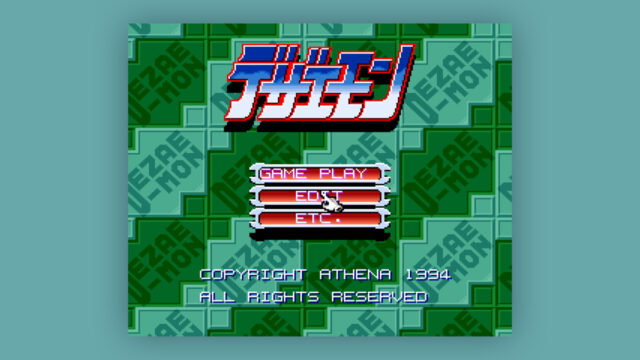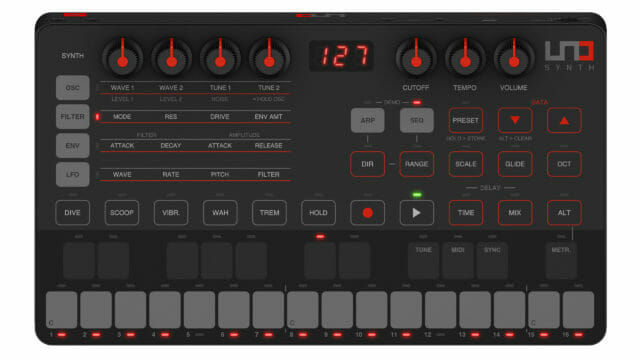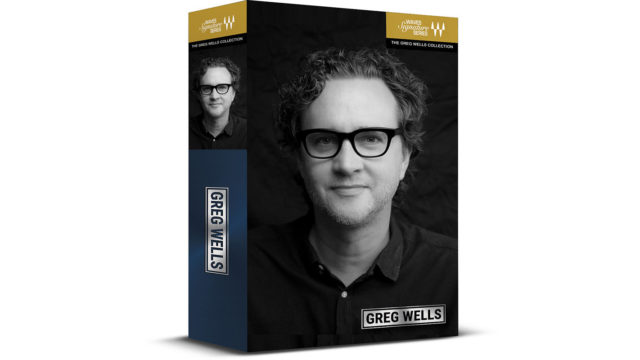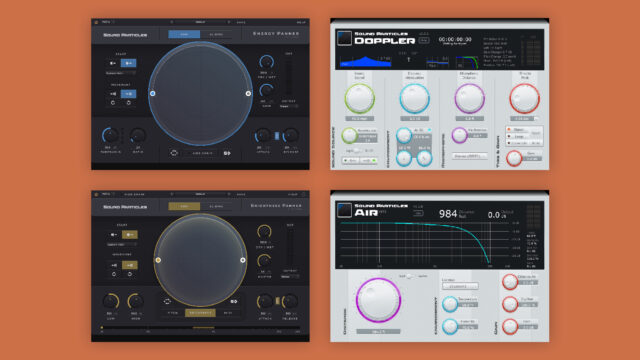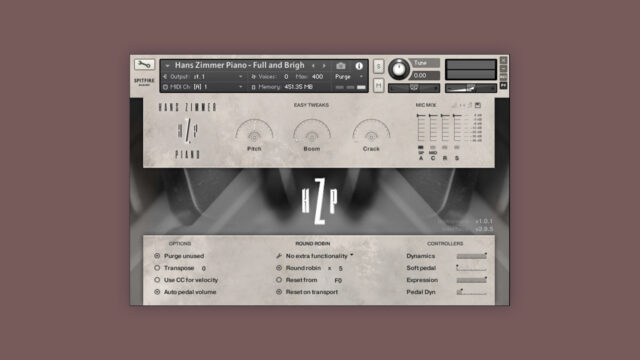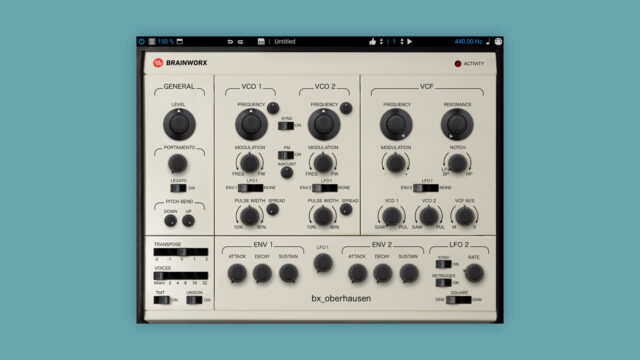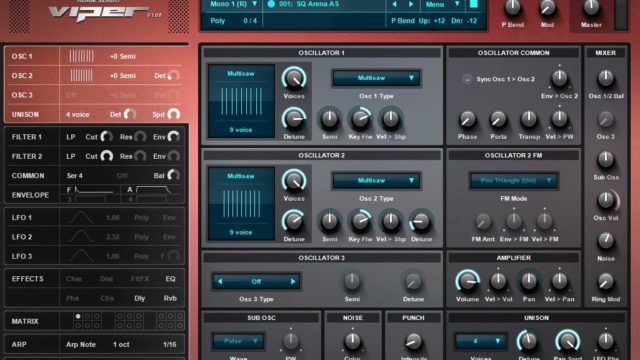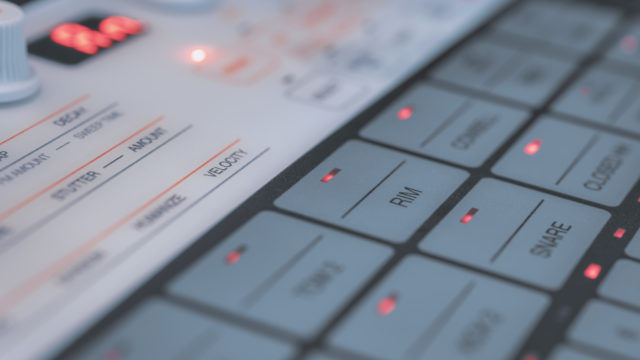今回ご紹介する「Loupedeck Live」、音楽制作用途で使っている方を今のところあまりお見かけしません。私自身も、デジタル・カメラの領域からその存在を教えていただきました。下手の横好きとはいえ、音楽以外の趣味を持っていて良かったなぁ! と思った瞬間であります。
「Loupedeck Live」とは

Loupedeck(ループデック)「Loupedeck Live」は、今、静かなブームを巻き起こしている“左手デバイス”の一種で、6つのツマミ(クリック感のあるロータリー・エンコーダー・タイプ&押し込み可)、12個に仕切られたカラー液晶のタッチ・パネル(触れると微振動する)、8つの丸い物理ボタンを装備。あらかじめ設定したショートカットや任意の操作をパネル上に複数呼び出して、あたかもハードウェアを触っているかのようにパソコンのアプリケーションを操作することができます。
いわゆる“フィジカル・コントローラー”“コントロール・サーフェス”“MIDIコントローラー”などと呼ばれる音楽家にお馴染みの製品群と似たようなプロダクトですから、大きな目新しさはないかもしれません。しかしながら、いざ実戦投入してみると、グッと来るポイントが怒涛のように押し寄せて来て感動させられっぱなしだったので、ぜひご紹介させていただければ! と思った次第でございます。
最適な左手デバイスを捜せ
そもそも、私が左手デバイスの導入を検討しはじめたのは、いつも真正面に置いて活用しているSolid State Logic「UF8」で使いまくっているボタン(主に、パネル最上部の8つのソフト・キー)の機能を別のインターフェイスに逃がす(=左腕の移動量を劇的に減らす)ことはできないだろうか、という思いつきから。無論、「UF8」の設計や使い心地が悪いわけではなく、「もっと良く、もっともっと良く!」の精神からの改善ですので、そこはご承知おきくださいませ。

さて、件の願望を実現するには、大きく分けて2つの機能が必要でした。1点目は、ショートカット・キーを自由にアサインできるボタンを10個程度装備していること。2点目は、いくつかのDAWのパラメータをツマミでコントロールできること。
真っ先に、勝手知ったる音楽制作用フィジカル・コントローラーをあたっていったのですが、それらのボタンは基本的に(役割を考えると至極当然ですけれど)、トランスポート固定だったり、MIDIのCCを吐くことしかできなかったりで、そもそもアサイナブルなボタン型インターフェイスを持つフィジカル・コントローラー自体がごく僅かしか存在しない、というまさかの結果に。しかも、かろうじて検討のテーブルにひっかかっているそのごく僅かな製品たちも、ボタンの配置が“散り散り”ないしは“横一列”にデザインされているせいで、むしろ指先を惑わせてしまう原因となるであろうものばかり。たとえ16個のアサイナブル・ボタンを搭載していたとしても、真っ白なお顔で横一列に鎮座されていては、「クオンタイズをアサインしたボタンは左から1、2、3、4…… おっと見失った。もう一回1、2、3……」と、賽の河原のような使い方をせざるを得ませんぞ……
そんなこんなで、日本未発売の製品からクラウド・ファンディング・サイトまで、古今東西さまざまな音楽制作用のフィジカル・コントローラーを探し回りましたが、どれも“帯に短し襷に長し”。なかば諦めかけていたところで、YouTubeの気が利くサジェストによって、運良くこの「Loupedeck Live」と巡り合うことができたのでした。
ちなみに、競合しそうな製品として、ゲーマーから圧倒的な支持を得ているelgato「Stream Deck」や、オシャレで高級感がハンパないMonogram「Monogram Creative Console」などがよく挙げられますが、前者はツマミを備えていないため、後者は機能に対して場所を取り過ぎなため、私は最終的に「Loupedeck Live」を選択しています。
DAW(Steinberg「Cubase Pro」)での使用法
それでは、「Cubase Pro」における、実践的な活用法を見てまいりましょう。……と、その前に一点だけ確認を。本機は今のところ、Mackie Control Universal(MCU)のような深いレベルでの同期はできません。そのため、MIDIのコントロールとショートカットのアサインがメインとなっております(Ableton「Live」に対しては、完全なインテグレーションを実現している模様。うらやましいぜ!)。
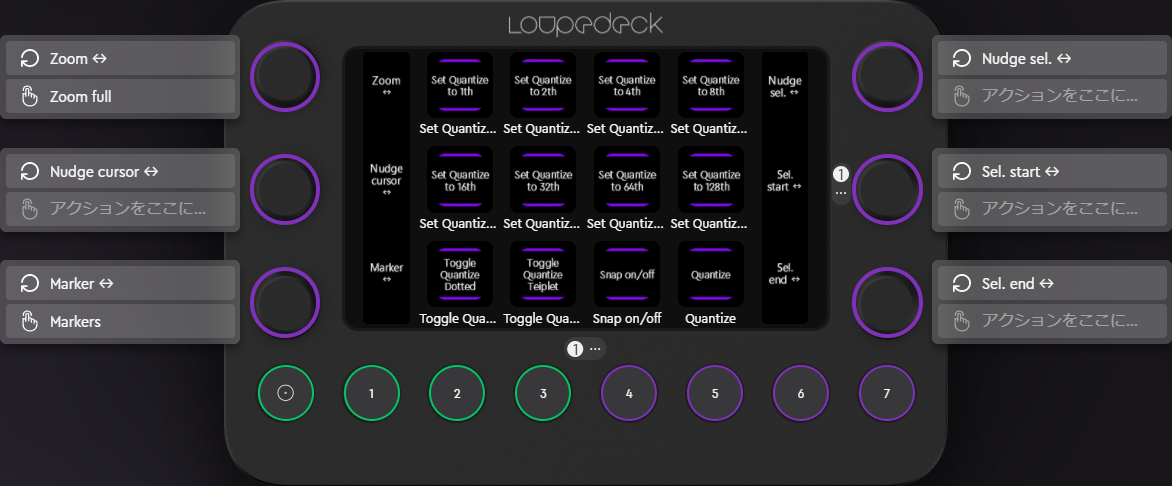
本体左右に3つずつ配されたツマミには、感覚が混乱しないよう“水平方向の移動/増減”のみをアサインしました。
左上の[Zoom ←→]は、さまざまな画面での水平方向ズーム・イン/アウトを担当しています。押し込むと、プロジェクト全体が見渡せるようにズーム・アウトしてくれます。使用頻度がかなり高いので、特に一等地に配しました。
左中央の[Nudge cursor ←→]は、プロジェクト・カーソルの移動を担当しており、左下の[Marker ←→]は、マーカー間の移動を担当しています。この2つを併用すると、「Bセクションをアウフタクトから聴く」場合などにとても素早く対応できます。
右上の[Nudge sel. ←→]は、選択中のノート・イベントの水平移動を担当しています(上下移動はキーボードの[↑][↓])。右中央の[Sel. start ←→]は、選択中のノート・イベントの開始位置の移動を担当し、右下の[Sel. end ←→]は、選択中のノート・イベントの終了位置の移動を担当しています。なお、これらの移動量は、スナップのオン/オフに関わらずクオンタイズ・プリセット(=グリッド)に準じてしまうことから、微細なニュアンスの表現などには少々粒度が粗過ぎて使いづらい場合があります。そこで、伝家の宝刀ロジカル・エディターを用い、“20ティック増/減”と“4ティック増/減”のプリセットを作成(+ショートカット・キー化)して、本体右下にある[4][5][6][7]の各物理ボタンへアサインしました。これにより、右手はキーボードの4つのカーソル・キーの上に固定、ピッチの上下とノート・イベントの選択を受け持ち、左手で発音タイミングとノート・イベントの長さの調整する、という夢のような高速コンビネーションを実現できます。
本体中央、12個に仕切られたカラー液晶のタッチ・パネルには、豪勢にも、ほぼクオンタイズ・プリセットを切り替える機能だけを割り当てました。左上から右下に向かって、[1/1][1/2][1/4][1/8]……[付点化][三連化][スナップ・オン/オフ][クオンタイズ]といった具合です。以前、自分の作業フローを振り返る目的で画面録画をしたときに、恐ろしいほど再三このクオンタイズ・プリセットを切り替えていたことに驚愕しまして、今回このような対策を講じてみました。おかげさまで、右手の負担が笑っちゃうほどグンッと減りました!
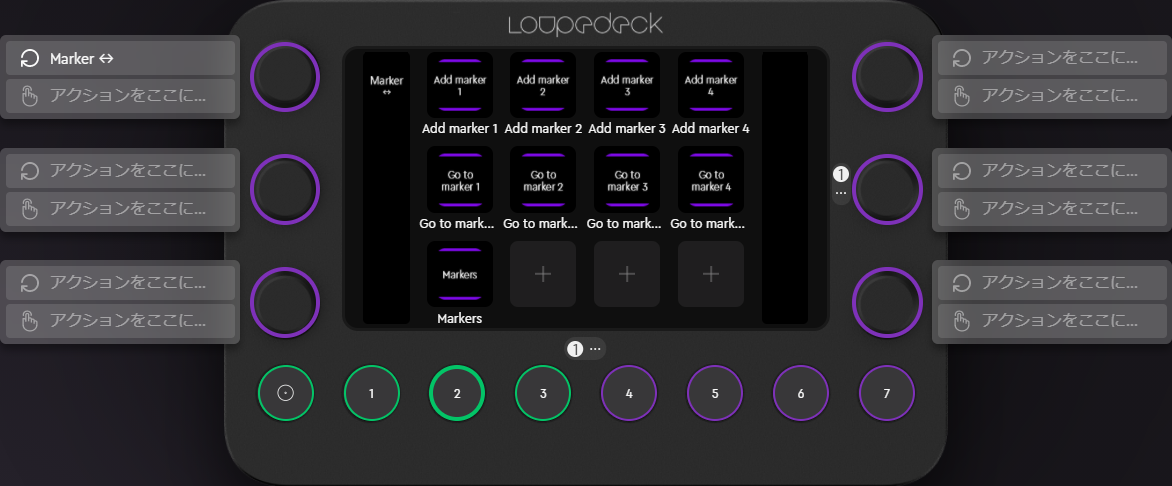
先にチラッと登場した、本体下部にある、数字が割り振られた丸い物理ボタンには、単一の機能だけでなく、6つのツマミと12個のタッチ・パネルにアサインされた機能をまとめて入れ替えられる特別な機能を与えることもできます(単一の機能の場合は紫色に光り、切り替え機能の場合は緑色に光ります)。これまでご紹介してきた機能は[1]の物理ボタンに格納されており、[2]の物理ボタンにはマーカー関連の機能(上図)を、[3]の物理ボタンにはさまざまな編集画面の呼び出し機能を格納しています。
本文中では詳しく触れませんでしたが、6つのツマミと12個のタッチ・パネルにアサインされた機能は、タッチ・パネル部分をスワイプすることでも入れ替えが可能です(ツマミは最大10ページ、タッチ・パネルは最大14ページ)。しかし、私の触れ方が下手なのか、空振りすることが多い印象なので、1物理ボタンにつき各1ページずつ、というスタイルで運用しています。
DAW以外でも大活躍
「Loupedeck Live」は、DAW以外の分野でも申し分ない環境を提供してくれます(むしろ、本来はこっちがメイン!)。特に、世界中のクリエイターが日々お世話になっているAdobeのアプリケーション(「Photoshop」「Lightroom」「Premiere Pro」「After Effects」など)ならば、プラグ・アンド・プレイで完全なるインテグレーション体験を満喫できます。あらゆる操作がキビキビと手元の動きに追従してくれるのは、音楽制作であろうとなかろうと、とても気分が高まりますね!
さらに、特定のアプリケーションのみならず、OS自体の使い勝手を向上させることも可能。クリップボードへのコピー、エクスプローラー/レジストリ・エディターの起動、アクティブなウィンドウのスイッチ、ファイル名を指定して実行、画面のロック、デスクトップの表示など、地味によく使うアノ機能やコノ機能を、片っ端から“タップ一発化”できます。
また、ちょっと変わったところでは、Philipsのスマート・ライト「Hue」のコントロール、なんて機能も用意されています。私はこれまで「Hue」を、Alexaへの呼びかけを通じて操作してきましたが、シーン(複数のライトの色設定)を変更するには、変更したいシーンの“名前”を覚えておかなければならず、それが非常に不便でした(しかも名前がやたらと詩的でありまして、「洋上の夜明け」とか「霧のかかった湖」とか……)。その点「Loupedeck Live」ならば、全シーンをズラッと視覚的に一望でき、「今日は何色にしよっかな~♪」と遊べちゃったりするくらい、果てしなく便利に「Hue」を活用できます。
カスタマイズ好きなら買って損なし
タッチ・パネルならではの“機能を視認できるアドバンテージ”はやっぱり最高ですね! 視覚と触覚が完全シンクロするおかげで、一般的なボタン型インターフェイスよりも100倍くらい直感的で疲れません。タッチ・パネルのアイコンは、自作することもできる(80×80ピクセルの.pngまたは.jpgに対応)ので、制作環境の“自分ナイズ”に高揚感を覚える方には、ぜひ導入を検討していただきたい逸品でございます。